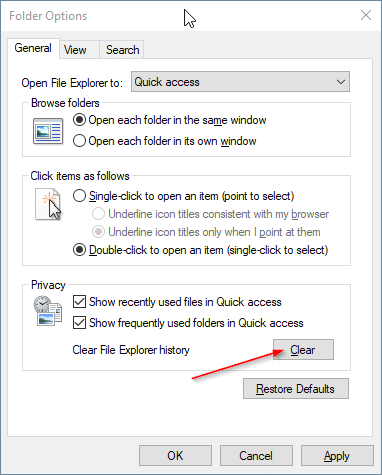Correzione accesso rapido che non mostra i file recenti in Windows 10
Aggiornato 2023 di Marzo: Smetti di ricevere messaggi di errore e rallenta il tuo sistema con il nostro strumento di ottimizzazione. Scaricalo ora a - > questo link
- Scaricare e installare lo strumento di riparazione qui.
- Lascia che scansioni il tuo computer.
- Lo strumento sarà quindi ripara il tuo computer.
Accesso rapido è una funzione utile in Windows 10. Consente di accedere rapidamente ai file aperti di recente e alle cartelle aperte di frequente. Accesso rapido, con le impostazioni predefinite, visualizza fino a 10 cartelle frequenti e 20 file aperti di recente.
Recentemente, ho notato che la finestra Accesso rapido non mostrava i file aperti di recente. In effetti, mancava la sezione File recenti. Tuttavia, la sezione Cartelle frequenti veniva visualizzata e sembrava funzionare come al solito.
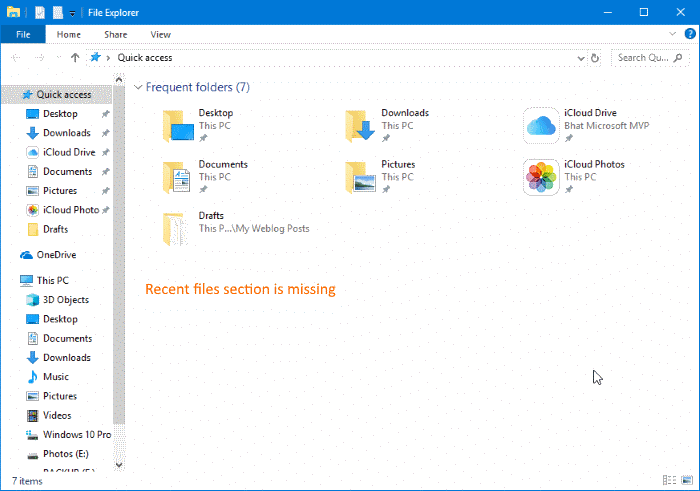
Se la finestra Accesso rapido non mostra i file aperti di recente o la sezione File recenti è mancante, puoi ripristinare nuovamente la sezione File recenti seguendo le soluzioni fornite di seguito.
Note importanti:
Ora è possibile prevenire i problemi del PC utilizzando questo strumento, come la protezione contro la perdita di file e il malware. Inoltre, è un ottimo modo per ottimizzare il computer per ottenere le massime prestazioni. Il programma risolve gli errori comuni che potrebbero verificarsi sui sistemi Windows con facilità - non c'è bisogno di ore di risoluzione dei problemi quando si ha la soluzione perfetta a portata di mano:
- Passo 1: Scarica PC Repair & Optimizer Tool (Windows 11, 10, 8, 7, XP, Vista - Certificato Microsoft Gold).
- Passaggio 2: Cliccate su "Start Scan" per trovare i problemi del registro di Windows che potrebbero causare problemi al PC.
- Passaggio 3: Fare clic su "Ripara tutto" per risolvere tutti i problemi.
<” Soluzione 1 di 4
Controlla se la funzione File recenti è disattivata
Passaggio 1: apri la finestra di dialogo Opzioni cartella. A tale scopo, fai clic sul menu File , quindi su Opzioni / Cambia cartella e opzioni di ricerca .
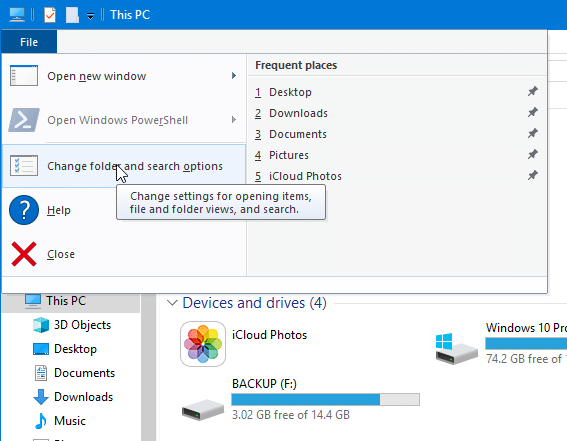
Passaggio 2: nella scheda Generale , vai alla sezione Privacy . Qui, assicurati che la casella di controllo Mostra i file utilizzati di recente in Accesso rapido sia selezionata. In caso contrario, seleziona la casella accanto all'opzione, quindi fai clic sul pulsante Applica .
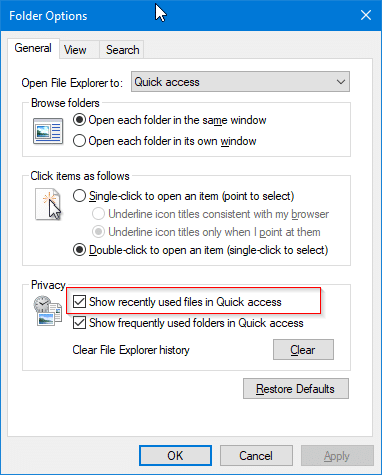
<” Soluzione 2 di 4
Controlla se Jump List è disattivato
Sapevi che la disattivazione della Jump List rimuove la sezione File recenti da Accesso rapido? Sì, Accesso rapido non mostra i file recenti se la funzione Jump List è disattivata. Ecco come controllare lo stesso.
Passaggio 1: apri l'app Impostazioni. Vai a Personalizzazione \u0026 gt; Pagina iniziale .
Passaggio 2: qui, controlla se l'opzione Mostra elementi aperti di recente nelle Jump List all'avvio o nella barra delle applicazioni è attivata o disattivata. Se disattivato, attiva lo stesso.
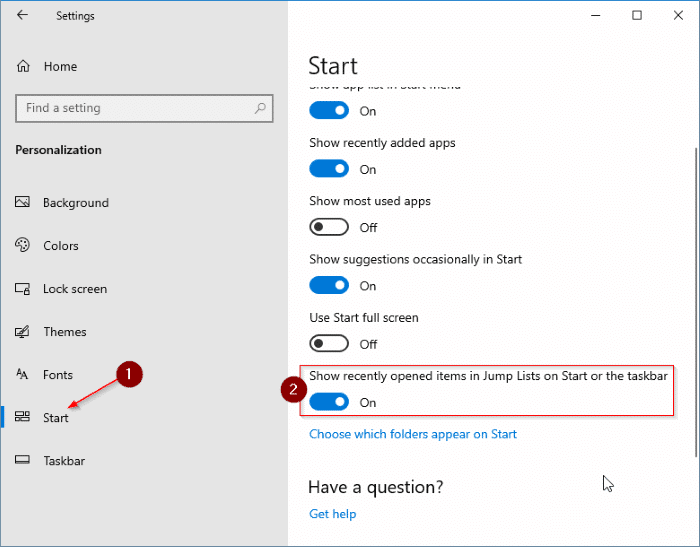
Dopo aver attivato la funzione Jump List, segui di nuovo le istruzioni del Metodo 1 per assicurarti che l'opzione Mostra i file usati aperti di recente in Accesso rapido sia abilitata.
<” Soluzione 3 di 4
Disabilita e quindi abilita Accesso rapido
Se l'accesso rapido non funziona o non mostra i file recenti, prova a disabilitare e quindi abilitare la funzione di accesso rapido. Ecco come farlo.
Passaggio 1: apri le opzioni della cartella facendo clic sul menu File in Esplora file e quindi su Opzioni / Cambia cartella e opzioni di ricerca .
Passaggio 2: nella scheda Generale , modifica Apri Esplora file in Questo PC , quindi fai clic su il pulsante Applica . Questo disabiliterà l'accesso rapido.
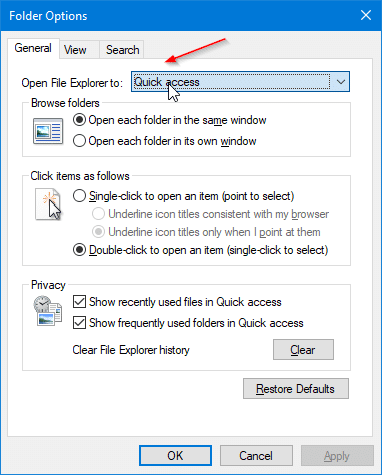
Passaggio 3: per riattivarlo, imposta Apri Esplora file su Accesso rapido . Fai clic su Applica .
<” Soluzione 4 di 4
Cancella cronologia Accesso rapido
La cancellazione della cronologia di accesso rapido potrebbe aiutarti a risolvere il problema. Ecco come farlo.
Passaggio 1: apri le opzioni della cartella. Nella scheda Generale , nella sezione Privacy , fare clic sul pulsante Cancella per eliminare la cronologia di accesso rapido. Apri qualsiasi file ora. La voce del file aperto di recente dovrebbe ora essere visualizzata nella sezione File recenti.